(本系列中所有代码在windows7 64位[]/Python 3.4.3 32bit/PyQt GPL v5.5 for Python v3.4 (x32)/eric6-6.0.8下测试通过.)
原本地址:http://zetcode.com/gui/pyqt5/
================================================================================
在这部分,我们会研究程序中的事件和信号.
事件
所有的GUI程序都是事件驱动的.事件大多是程序的用户生成的.但是也可以被其他手段生成,例如一个Internet连接,一个窗口管理器,或者时间.当我们调用程序的exec_()方法时,程序会进入主循环.主循环会读取事件并将它们送到特定对象那里.
在事件模型中,有三个参与者:
事件源.
事件对象
事件目标.
事件源是那些状态变化的对象,它们生成事件.事件对象(事件)在事件源中封装状态变化.事件目标是那些想被通知的对象.事件源对象分派处理一个事件的任务到事件目标.
PyQt5有着一套独特的信号和槽机制来处理事件.信号和槽用于在对象之间通信.一个信号是在某特定事件发生时被发送的.一个槽可以是任何的Python调用.一个槽当它连接的信号被发送的时候被调用.
信号和槽
这是在PyQt5中演示信号和槽的简单例子.
import sys
from PyQt5.QtCore import Qt
from PyQt5.QtWidgets import (QWidget, QLCDNumber, QSlider,
QVBoxLayout, QApplication)
class Example(QWidget):
def __init__(self):
super().__init__()
self.initUI()
def initUI(self):
lcd = QLCDNumber(self)
sld = QSlider(Qt.Horizontal, self)
vbox = QVBoxLayout()
vbox.addWidget(lcd)
vbox.addWidget(sld)
self.setLayout(vbox)
sld.valueChanged.connect(lcd.display)
self.setGeometry(300, 300, 250, 150)
self.setWindowTitle('Signal & slot')
self.show()
if __name__ == '__main__':
app = QApplication(sys.argv)
ex = Example()
sys.exit(app.exec_())在这个例子中,我们显示了QtGui.QLCDNumber和QtGui.QSlider.我们可以通过拖动滑动器上的把手来修改lcd的数据.
sld.valueChanged.connect(lcd.display)发送者是一个对象,它发送一个信号.接收者是一个对象,它接收信号.槽是作用于信号的方法.
图片:信号和槽
重载事件处理器
在PyQt5中的事件经常是被重载的事件处理器处理的.
import sys
from PyQt5.QtCore import Qt
from PyQt5.QtWidgets import QWidget, QApplication
class Example(QWidget):
def __init__(self):
super().__init__()
self.initUI()
def initUI(self):
self.setGeometry(300, 300, 250, 150)
self.setWindowTitle('Event handler')
self.show()
def keyPressEvent(self, e):
if e.key() == Qt.Key_Escape:
self.close()
if __name__ == '__main__':
app = QApplication(sys.argv)
ex = Example()
sys.exit(app.exec_())在这个例子中,我们重载了keyPressEvent()事件处理器.
def keyPressEvent(self, e):
if e.key() == Qt.Key_Escape:
self.close()如果我们点击退出按钮,程序会被终止.
事件发送者
有些时候知道哪个部件是信号的发送者会很方便.因此,PyQt5有sender()方法.
import sys
from PyQt5.QtWidgets import QMainWindow, QPushButton, QApplication
class Example(QMainWindow):
def __init__(self):
super().__init__()
self.initUI()
def initUI(self):
btn1 = QPushButton("Button 1", self)
btn1.move(30, 50)
btn2 = QPushButton("Button 2", self)
btn2.move(150, 50)
btn1.clicked.connect(self.buttonClicked)
btn2.clicked.connect(self.buttonClicked)
self.statusBar()
self.setGeometry(300, 300, 290, 150)
self.setWindowTitle('Event sender')
self.show()
def buttonClicked(self):
sender = self.sender()
self.statusBar().showMessage(sender.text() + ' was pressed')
if __name__ == '__main__':
app = QApplication(sys.argv)
ex = Example()
sys.exit(app.exec_())btn1.clicked.connect(self.buttonClicked)
btn2.clicked.connect(self.buttonClicked)def buttonClicked(self):
sender = self.sender()
self.statusBar().showMessage(sender.text() + ' was pressed')图片:事件发送者
发送信号
从QObject创建的对象可以发送信号.在下面的例子我们会看到我们如何发送自定义信号.
#!/usr/bin/python3
# -*- coding: utf-8 -*-
"""
ZetCode PyQt5 tutorial
In this example, we show how to emit a
signal.
author: Jan Bodnar
website: zetcode.com
last edited: January 2015
"""
import sys
from PyQt5.QtCore import pyqtSignal, QObject
from PyQt5.QtWidgets import QMainWindow, QApplication
class Communicate(QObject):
closeApp = pyqtSignal()
class Example(QMainWindow):
def __init__(self):
super().__init__()
self.initUI()
def initUI(self):
self.c = Communicate()
self.c.closeApp.connect(self.close)
self.setGeometry(300, 300, 290, 150)
self.setWindowTitle('Emit signal')
self.show()
def mousePressEvent(self, event):
self.c.closeApp.emit()
if __name__ == '__main__':
app = QApplication(sys.argv)
ex = Example()
sys.exit(app.exec_())我们创建一个新的信号叫closeApp.这个信号在鼠标被点击的时候被发送.信号连接到QMainWindow的close()槽.
class Communicate(QObject):
closeApp = pyqtSignal() self.c = Communicate()
self.c.closeApp.connect(self.close) def mousePressEvent(self, event):
self.c.closeApp.emit()







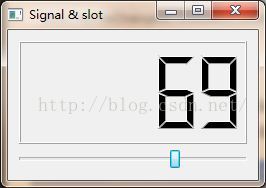
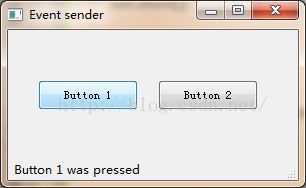













 1830
1830











 被折叠的 条评论
为什么被折叠?
被折叠的 条评论
为什么被折叠?








